Python深度学习实战PyQt5信号与槽的连接
本文讲解信号与槽的连接机制,详细示范各种类型的信号/槽连接的实现方法,这是图形用户界面的核心内容。还将介绍面向对象的程序设计,这是图形用户界面的基本思想
目录
1. 信号与槽(Signals and slots)
信号与槽机制是 PyQt 的核心机制,用于对象之间的通信,也就是实现函数之间的自动调用。
1.1 信号与槽的原理
简单地说,将信号与槽函数连接后,当信号被触发时,槽函数将被自动调用。
分析这个过程,涉及到几个基本概念和关系:
信号:信号可以是一个动作,也可以是对象的一种状态,用于触发所连接的槽。
槽:槽就是一个函数,可以由连接的信号触发。
发射信号:信号被发射时,自动调用信号连接的槽函数。通常,在对象的状态改变时发射信号。
信号可以带有参数,但必须与槽函数的参数相对应。
一个信号可以连接多个槽函数,多个信号也可以连接到一个槽函数。
一个信号可以连接到另一个信号上。
很多窗口部件(控件)内置了一下信号和槽,可以直接调用。也可以按需求自定义信号和槽。
1.2 信号发送者与槽的接收者
信号的发送者通常是一个控件对象,在控件对象的状态发生变化时发送信号。常见的发送者是图形窗口中的各种控件对象,但也可以是动作对象。
槽的接收者通常也是控件对象。槽函数是一个自定义的槽函数,或控件内置的槽函数。一般地,槽函数也有一个对象作为主体,即对于接受者这个控件对象执行函数定义的操作。例如槽函数执行的功能是关闭,哪么究竟是关闭那个控件呢?关闭对象就是接受者。
为了方便讲解信号与槽的连接,我们用 QtDesigner 在上节设计的图形窗口 uiDemo3.ui 的基础上,增加几个按钮对象和文本行编辑对象:
打开 PyCharm,从 Tools -> ExternalTools -> QtDesigner 打开 QtDesigner,打开 uiDemo3.ui 文件。
鼠标点击选中 QtDesigner 左侧控件栏 Buttons 中的 PushButton,按住鼠标不放,将其拖动到中间的图形界面后松开鼠标,就在图形界面中创建了一个 PushButton 控件。
鼠标点击选中 QtDesigner 左侧控件栏 InputWidget 中的 LineEdit,按住鼠标不放,将其拖动到中间的图形界面后松开鼠标,就在图形界面中创建了一个 LineEdit 控件。
重复以上步骤,再建立几个 PushButton 控件和 LineEdit 控件。
注意在 QtDesigner 右侧 “对象查看器” 中所显示的控件名称和属性,多个 PushButton、LineEdit 被自动赋予不同的命名(objectName),如:LineEdit_1、LineEdit_2、LineEdit_3,这就如同桌子有几个抽屉分别标记为 “抽屉1”、“抽屉2”、“抽屉3” 以便识别。
控件的名称和其它属性都可以在 “属性编辑器” 中编辑修改。
鼠标选中在图形界面中创建的 PushButton 控件或 LineEdit 控件,可以拖动控件调整位置。
鼠标双击 PushButton 按钮,可以编辑按钮控件的标签即按钮上的显示内容。
为了便于讲解,本例将各 PushButton 控件的显示内容(text 属性)修改为:“1# 按钮” ~ “4# 按钮”,将各 LineEdit 控件的显示内容(text 属性)修改为:“文本编辑行-1” ~ “文本编辑行-3”。
将这个应用程序图形界面另存为 uiDemo4.ui,其预览效果如下:
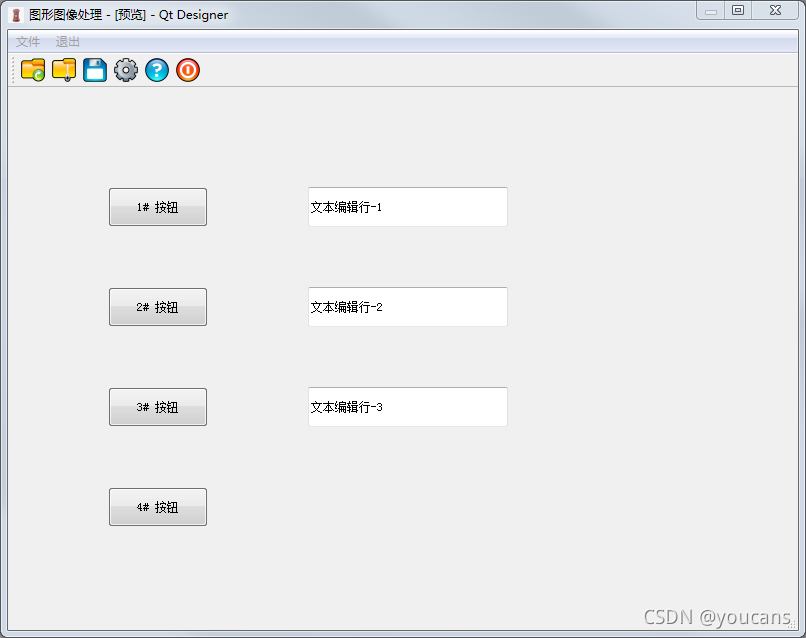
2. QtDesigner 建立信号与槽的连接
2.1 信号与槽的连接:不同的发送者与接收者,槽函数为控件的内置函数
QtDesigner 提供了便捷和直观的信号/槽编辑方法。
本例介绍不同的发送者与接收者,槽函数为控件的内置函数的操作方法。不同类型的控件分别内置了若干方法,例如 QPushButton 控件内置的方法包括:点击、选中、状态变化、显示菜单等,而 QLineEdit 控件内置的方法包括:清空、复制、剪切、粘贴、全选、撤销操作等。使用控件内置的方法作为槽函数,可以直接调用,不需要对函数进行定义。
我们所设计的功能是:当点击按钮控件 “pushButton_1” 时,清空文本编辑控件 “lineEdit_1” 的显示内容。注意我们称按钮控件为 “lineEdit_1” 而不是 “文本编辑行-1”,这是因为 lineEdit_1 才是控件名称,在程序中是不变的,而 “文本编辑行-1” 只是显示内容,可以在程序中修改。
QtDesigner 设置信号/槽的连接的操作步骤如下:
(1)选择菜单项 “Edit” -> 编辑信号/槽,或者通过快捷键 F4 或在工具栏选择,进入信号/槽编辑模式。
(2)选中控件对象发送者,此处为按钮控件 “pushButton_1”,鼠标左键长按不放,该按钮控件变为浅红色。
鼠标左键继续长按不放,并移动鼠标,当鼠标移出控件对象区域后,出现一条带箭头的红线和一个红色的接地符号。
鼠标左键继续长按不放,并拖动鼠标到控件对象 “lineEdit_1”,松开鼠标左键,就建立了以控件对象 “pushButton_1” 为发送者、控件对象 “lineEdit_1” 为接收者的信号/槽连接。
此时控件对象 “pushButton_1” 和 “lineEdit_1” 都变为浅红色,带箭头的红线从 “pushButton_1” 出发,指向 “lineEdit_1” 结束。
(3)同时弹出对话框 “配置连接 - QtDesigner”,对话框的左侧显示发送者控件的信号选项,对话框的右侧显示接收者的控件选项。
根据功能要求,触发信号为按钮 “pushButton_1” 被点击,从对话框左侧选中 “clicked()”;
根据功能要求,收到信号后动作是清空文本编辑控件 “lineEdit_1”,从对话框右侧选中 “clear()”;
点击对话框下方的按钮 “OK”,完成该信号/槽连接的配置。
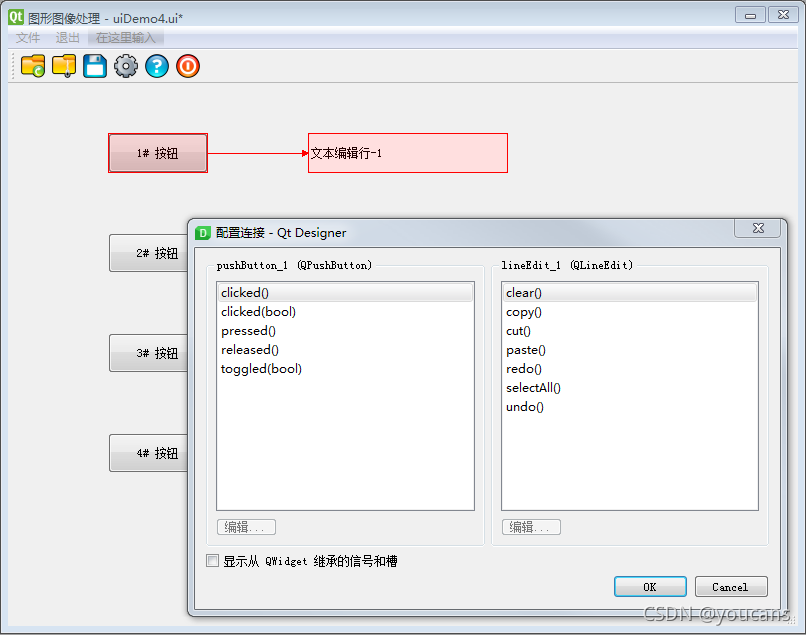
2.2 信号与槽的连接:不同的发送者与接收者,槽函数为自定义函数
本例介绍不同的发送者与接收者,槽函数为自定义函数的操作方法。
在 2.1 中介绍了使用控件内置的方法作为槽函数,可以直接调用,不需要对函数进行定义。程序设计中的核心功能通常是程序员根据需求开发的自定义函数。使用自定义函数作为槽函数,一方面当然是要编写自定义函数,另一方面要将自定义函数添加到槽函数配置连接表中。
我们所设计的功能是:
当点击按钮控件 “pushButton_2” 时,清空文本编辑控件 “lineEdit_2” 的显示内容,并显示文本信息 “current signal: click pushButton_2”。
在主程序中要编写一个自定义函数实现该功能,将该自定义函数命名为 click_pushButton_2()。
注意我们编写的自定义函数 click_pushButton_2(),虽然功能只是对文本编辑控件 “lineEdit_2” 进行操作,但对于自定义函数也可以完成任意的其它功能,对其它控件按照控件名称进行操作。因此该槽函数的接收者并不是文本编辑控件 “lineEdit_2”,而是主窗口控件 “MainWindow”。
QtDesigner 设置信号/槽的连接的操作步骤如下:
首先要在 QtDesigner 将自定义函数添加到槽函数配置连接表中——非常重要。
网上的很多文章都没有讲具体实现方法,这个操作的入口也很难找到。
(1)在 QtDesigner 右侧上方的 “对象查看器”,选中 MainWindow 或其它顶层对象,单击鼠标右键唤出下拉菜单,选择 “改变信号/槽”;
弹出 “MainWindow 的信号/槽” 对话框,对话框的上方显示槽的选项,下方显示信号选项。
点击对话框上方 “槽” 选项框下部的绿色 “+”,系统在 “槽” 选项表的最后自动增加了一行 “slot1()”。这就是新增的自定义槽函数。
点击选中 “slot1()”,再鼠标双击,就可以修改槽函数的函数名,例如修改为 click_pushButton_2()。
再点击对话框上方 “槽” 选项框下部的绿色 “+”,可以继续逐一添加自定义的槽函数。
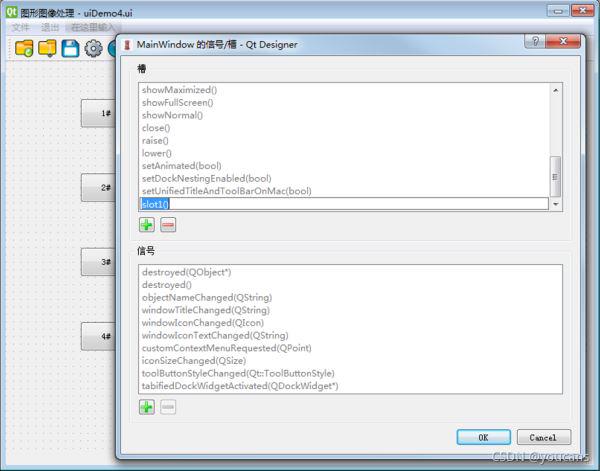
然后设置信号/槽的连接:
(2)选择菜单项 “Edit” -> 编辑信号/槽,或者通过快捷键 F4 或在工具栏选择,进入信号/槽编辑模式。
选中控件对象发送者,此处为按钮控件 “pushButton_2”,长按鼠标左键并移动,当鼠标移出控件对象区域后,出现一条带箭头的红线和一个红色的接地符号。
松开鼠标左键,就建立了以控件对象 “pushButton_2” 为发送者、控件对象 “MainWindow” 为接收者的信号/槽连接。此时控件对象 “pushButton_2” 变为浅红色,带箭头的红线从 “pushButton_2” 出发,并不指向其它控件,而是以一个接地符号结束。
(3)同时弹出对话框 “配置连接 - QtDesigner”,对话框的左侧显示发送者控件 “pushButton_2” 的信号选项,对话框的右侧显示接收者 “MainWindow” 的控件选项。
根据功能要求,触发信号为按钮 “pushButton_2” 被点击,从对话框左侧选中 “clicked()”;
对话框右侧接收者 “MainWindow” 的控件选项列表中,显示了刚才添加的几个自定义函数,选择 “click_pushButton_2()”;
点击对话框下方的按钮 “OK”,完成该信号/槽连接的配置。
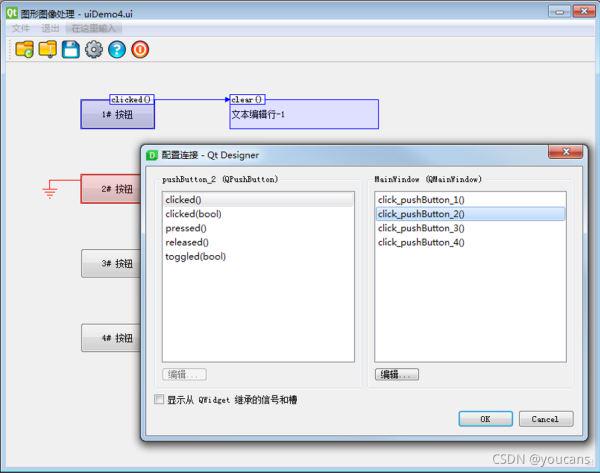
最后,别忘了要在主程序中编写自定义的函数。但这已不属于 QtDesigner 设计的内容了,在此不再详述。
类似地,我们设计:当点击按钮控件 “pushButton_3” 时,在文本编辑控件 "lineEdit_1"显示当前系统日期,在文本编辑控件 "lineEdit_2"显示当前系统时间,在文本编辑控件 “lineEdit_3” 显示提示信息。在主程序中编写一个自定义函数 click_pushButton_3(),并与 “pushButton_3” 建立信号/槽连接。
这表明:在自定义的子函数中,可以同时操作多个控件对象,进而可以实现用户定义的各种功能。
2.3 信号与槽的连接:相同的发送者与接收者,槽函数为控件的内置函数
本例介绍相同的发送者与接收者,槽函数为控件的内置函数的操作方法。
顾名思义,相同的发送者与接收者,就是说信号的发送者与槽函数的接收者是同一个控件对象。这是什么情况?例如,一个开关按钮有 “On/Off” 两种状态,每按一次则按钮状态发生翻转。类似地,选项框也有选中、未选中两种状态。特殊地,点击按钮后,关闭该按钮控件,也属于相同的发送者与接收者。
我们首先将控件对象 “pushButton_4” 从按钮控件 QPushButton 改变为 选项框控件 “QCheckBox”:
点击控件对象 “pushButton_4”,控件对象的周围边界显示几个蓝色小方块;
点击鼠标右键唤出下拉菜单,选择:“变型为” ->“QCheckBox”。
此时,设计界面窗口中的按钮控件,变成了一个选项框。同时,右侧 “对象查看器” 中的控件 “pushButton_4”,也自动变更为 “checkBox_4”。变更的控件 “checkBox_4” 继承了原来控件 “pushButton_4” 的一些属性,如:位置、尺寸、显示内容。
接下来设置信号/槽的连接:
(1)选择菜单项 “Edit” -> 编辑信号/槽,或者通过快捷键 F4 或在工具栏选择,进入信号/槽编辑模式。
(2)选中控件对象发送者,此处为按钮控件 “checkBox_4”,长按鼠标左键并移动,当鼠标移出控件对象区域后,出现一条带箭头的红线和一个红色的接地符号。
长按鼠标左键,拖动鼠标再回到控件对象 “checkBox_4” 区域后松开鼠标左键,就建立了发送者和接收者都是控件对象 “checkBox_4” 的信号/槽连接。
此时控件对象 “checkBox_4” 变为浅红色,带箭头的红线从 “checkBox_4” 出发,又返回到 “checkBox_4” 结束。
(3)同时弹出了对话框 “配置连接 - QtDesigner”,对话框的左侧和右侧分别是控件对象 “checkBox_4” 的信号和槽函数。
从对话框左侧选中 “clicked(bool)”;
从对话框右侧选中 “setChecked(bool)”;
点击对话框下方的按钮 “OK”,完成该信号/槽连接的配置。
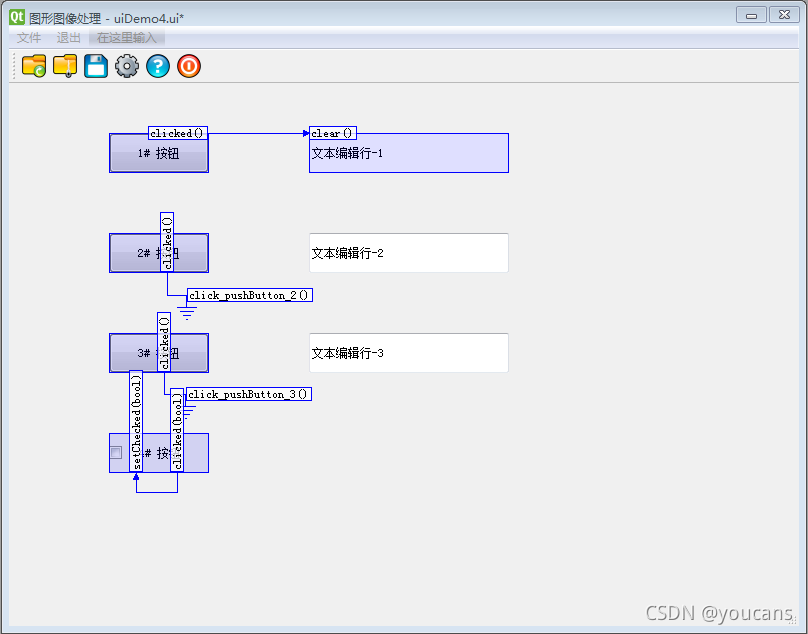
2.4 信号与槽的连接:发送者是动作对象
常见的信号发送者是图形窗口中的各种控件对象,但也可以是动作对象。本例介绍对菜单栏和工具栏中控件对象建立信号与槽的连接。
信号的发送者是动作对象时,信号的接收者通常是顶层对象 “MainWindow”,而槽函数可以是对象 “MainWindow” 的内置函数,也可以是自定义函数。
在上一篇文章中我们曾为菜单栏和工具栏中的动作 “actionQuit” 建立信号/槽连接,就是发送者是动作对象、连接到对象 “MainWindow” 的内置函数的案例。其操作过程如下:
从在 QtDesigner 右侧下方窗口 “信号/槽编辑器”,点击绿色的 “+” 新建一个信号/槽连接;
点击 “<发送者>”,从菜单中选择对象 “actionQuit”;
点击 “<信号>”,从菜单中选择 “triggered()”;
点击 “<接收者>”,从菜单中选择 “MainWindow”;
点击 “<槽>”,从菜单中选择 “closed()”。
以上操作的作用是:发送者 对象 “actionQuit” 触发 “triggered()” 时,接收者 对象"MainWindow" 执行槽函数 “closed()”。
下面我们再为另一个动作 “actionHelp” 建立信号/槽连接,连接的槽函数为自定义函数 trigger_actHelp()。其操作过程如下:
在 QtDesigner 将自定义函数 trigger_actHelp() 添加到槽函数配置连接表中;
从在 QtDesigner 右侧下方窗口 “信号/槽编辑器”,点击绿色的 “+” 新建一个信号/槽连接;
点击 “<发送者>”,从菜单中选择对象 “actionHelp”;
点击 “<信号>”,从菜单中选择 “triggered()”;
点击 “<接收者>”,从菜单中选择 “MainWindow”;
点击 “<槽>”,从菜单中选择 “trigger_actHelp()”。
至此,本章介绍了用 QtDesigner 进行几种常见的信号/槽连接的编辑和设置方法。如下图所示,在 QtDesigner 中所添加的信号/槽连接都会在信号/槽编辑器窗口内显示。
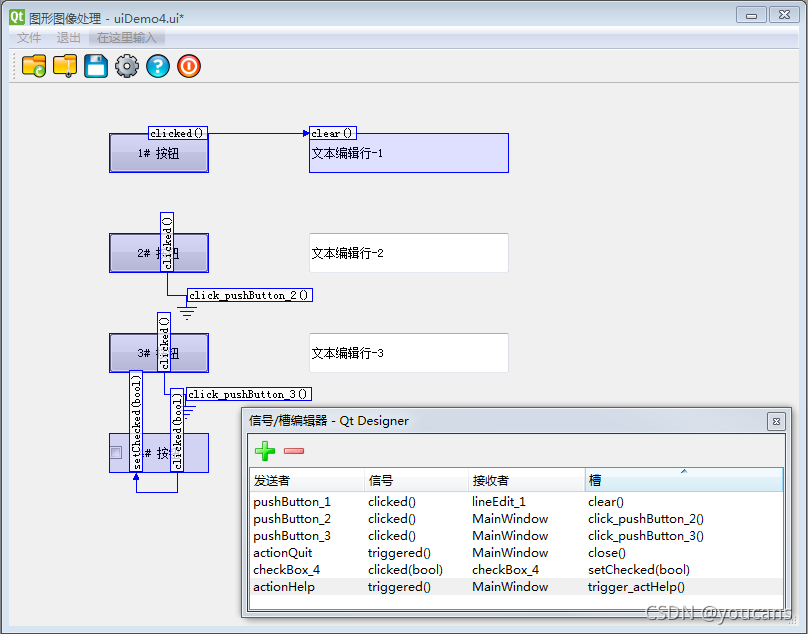
3. 图形界面的主程序
上节在 QtDesigner 中完成了图形界面的设计,将该文件另存为 uiDemo4.ui。打开 PyCharm,选中文件 uiDemo4.ui,使用 PyUIC 可以将其转换为 uiDemo4.py。
接下来我们要编写图形界面的主程序,调用图形界面设计文件 uiDemo4.py。
3.1 从面向过程到面向对象
面向过程的程序设计
在上一篇文章中,我们在主程序中创建主窗口后,直接调用 UI 中的 Ui_MainWindow()。这是面向过程的程序设计方法。
1 2 3 4 5 6 7 8 9 | # GUIdemo3.py importuiDemo3 # 导入图像界面设计文件 if__name__ =='__main__': app =QApplication(sys.argv) # 创建应用程序对象 MainWindow =QMainWindow() # 创建主窗口 ui =uiDemo3.Ui_MainWindow() ui.setupUi(MainWindow) MainWindow.show() # 显示主窗口 sys.exit(app.exec_()) # 在主线程中退出 |
面向对象的程序设计
随着项目的不断深入,需要处理更加丰富的图形界面和实现更加复杂的软件功能,程序的规模越来越大,程序的结构越来越复杂。
面向对象的程序设计使程序的结构更加清晰,从而易于阅读、理解、开发和维护,非常适合开发大规模、多任务的图形界面应用软件。PyQt5 中的类、对象、控件和方法,都是面向对象的程序设计的概念。因此,从本文开始我们采用面向对象的程序设计方法,来编写图形界面的主程序。
例程 GUIdemo4.py 如下:
1 2 3 4 5 6 7 8 9 10 | fromuiDemo4 importUi_MainWindow # 导入 uiDemo4.py 中的 Ui_MainWindow 界面类 classMyMainWindow(QMainWindow, Ui_MainWindow): # 继承 QMainWindow类和 Ui_MainWindow界面类 def__init__(self, parent=None): super(MyMainWindow, self).__init__(parent) # 初始化父类 self.setupUi(self) # 继承 Ui_MainWindow 界面类 if__name__ =='__main__': app =QApplication(sys.argv) # 在 QApplication 方法中使用,创建应用程序对象 myWin =MyMainWindow() # 实例化 MyMainWindow 类,创建主窗口 myWin.show() # 在桌面显示控件 myWin sys.exit(app.exec_()) # 结束进程,退出程序 |
在上面这个例程中,我们创建了一个类 MyMainWindow(),它继承了 QtWidgets.QMainWindow 类方法和导入的 uiDemo4.py 中的 Ui_MainWindow 界面类。
super(MyMainWindow, self).init():初始化父类,把 MyMainWindow 的对象 self 转成父类 QMainWindow 对象,并调用 init 函数。
self.setupUi(self):继承 uiDemo4.py 中的 Ui_MainWindow 界面类,调用 Ui_MainWindow 类的setupUi() 方法。
不熟悉面向对象程序设计的小白,如果看不懂这段程序也没有关系,保存下来照猫画虎就可以了。
3.2 自定义槽函数
运行例程 GUIdemo4.py。咦,报错了:
AttributeError: ‘MyMainWindow' object has no attribute ‘click_pushButton_2'
系统提示找不到 ‘click_pushButton_2',这是因为在主程序中还没有编写 2.2 中自定义的槽函数。
将自定义的槽函数 click_pushButton_2()、click_pushButton_3、trigger_actHelp(self) 添加到主程序中。下面给出例程 GUIdemo4.py 完整的代码。
1 2 3 4 5 6 7 8 9 10 11 12 13 14 15 16 17 18 19 20 21 22 23 24 25 26 27 28 29 30 31 32 | # GUIdemo4.py # Demo4 of GUI by PyQt5 # Copyright 2021 youcans, XUPT # Crated:2021-10-10
importsys fromPyQt5.QtWidgets importQApplication, QMainWindow, QMessageBox fromuiDemo4 importUi_MainWindow # 导入 uiDemo4.py 中的 Ui_MainWindow 界面类 classMyMainWindow(QMainWindow, Ui_MainWindow): # 继承 QMainWindow类和 Ui_MainWindow界面类 def__init__(self, parent=None): super(MyMainWindow, self).__init__(parent) # 初始化父类 self.setupUi(self) # 继承 Ui_MainWindow 界面类 defclick_pushButton_2(self): # 点击 pushButton_2 触发 self.lineEdit_2.setText("click_pushButton_2") return defclick_pushButton_3(self): # 点击 pushButton_3 触发 fromdatetime importdatetime # 导入 datetime 库 nowDate =datetime.now().strftime("%Y-%m-%d") # 获取当前日期 "2021-10-10" nowTime =datetime.now().strftime("%H:%M:%S") # 获取当前时间 "16:58:00" self.lineEdit_1.setText("Current date: {}".format(nowDate)) # 显示日期 self.lineEdit_2.setText("Current time: {}".format(nowTime)) # 显示时间 self.lineEdit_3.setText("Demo4 of GUI by PyQt5") # return deftrigger_actHelp(self): # 动作 actHelp 触发 QMessageBox.about(self, "About", """数字图像处理工具箱 v1.0\nCopyright YouCans, XUPT 2021""") return if__name__ =='__main__': app =QApplication(sys.argv) # 在 QApplication 方法中使用,创建应用程序对象 myWin =MyMainWindow() # 实例化 MyMainWindow 类,创建主窗口 myWin.show() # 在桌面显示控件 myWin sys.exit(app.exec_()) # 结束进程,退出程序 |
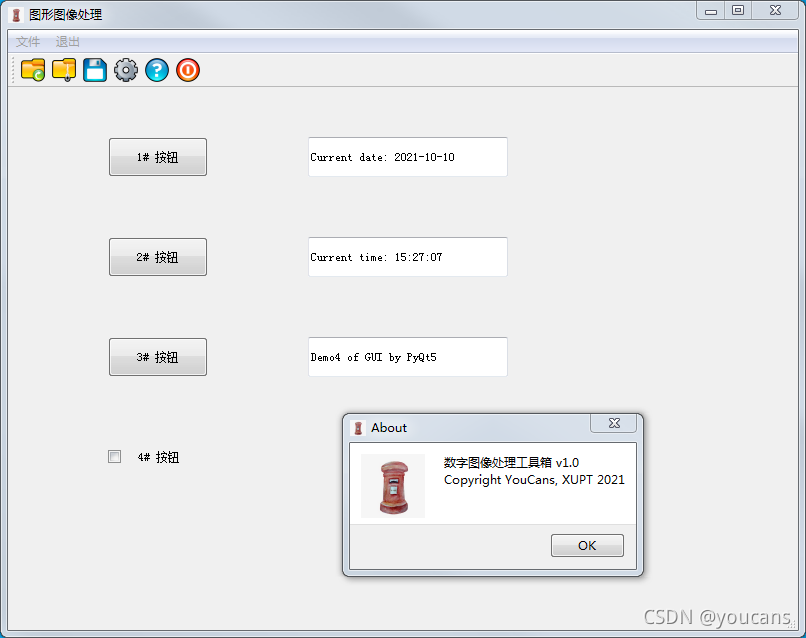
现在我们就得到了一个虽然简单但是很完整的面向对象的图形界面应用程序 GUIdemo4。
检查一下应用程序 GUIdemo4 的各项功能:
点击 “1# 按钮”,清空 “文本编辑行-1”;
点击 “2# 按钮”,在 “文本编辑行-2” 显示:“click_pushButton_2”;
点击 “3# 按钮”,在 “文本编辑行-1” 显示当前日期,在 “文本编辑行-2” 显示当前时间,在 “文本编辑行-3” 显示: “Demo4 of GUI by PyQt5”;
点击 “4# 按钮”, “4# 按钮” 的选项框被选中;
点击工具栏中的 “帮助”,弹出上图中的信息提示框,点击 “OK” 可以关闭信息框;
点击菜单栏或工具栏中的 “退出”,关闭图形窗口应用程序。
如果以上测试都成功了,那么恭喜小白同学,你已经掌握了用 QtDesigner 设计 PyQt5 图形界面的基本功能。
在下一篇文章中,我们将介绍 PyQt5 中的常用控件。
相关文章:
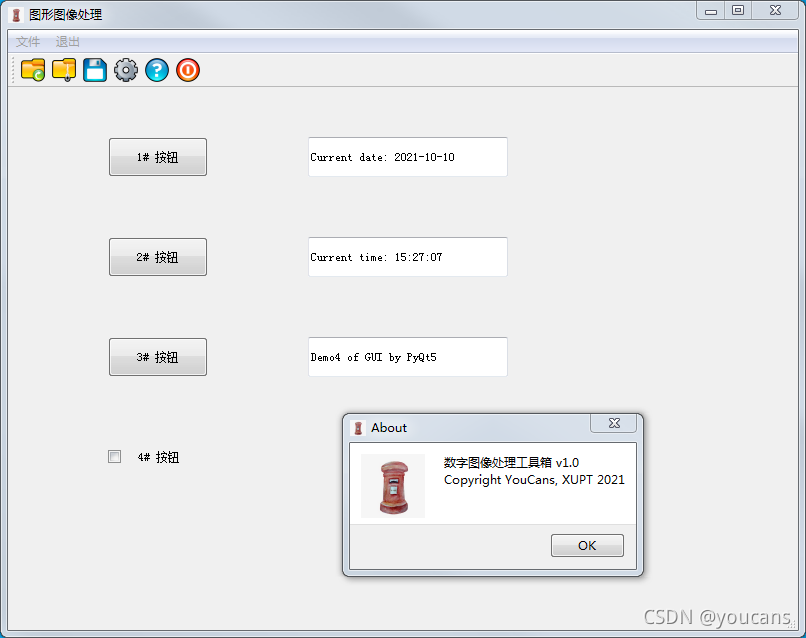
Python深度学习实战PyQt5信号与槽的连接
本文讲解信号与槽的连接机制,详细示范各种类型的信号/槽连接的实现方法,这是图形用户界面的核心内容。还将介绍面向对象的程序设计,这是图形用户界面的基本思想目录1. 信号与槽(Signals and slots)信号与槽机制是 PyQt…...
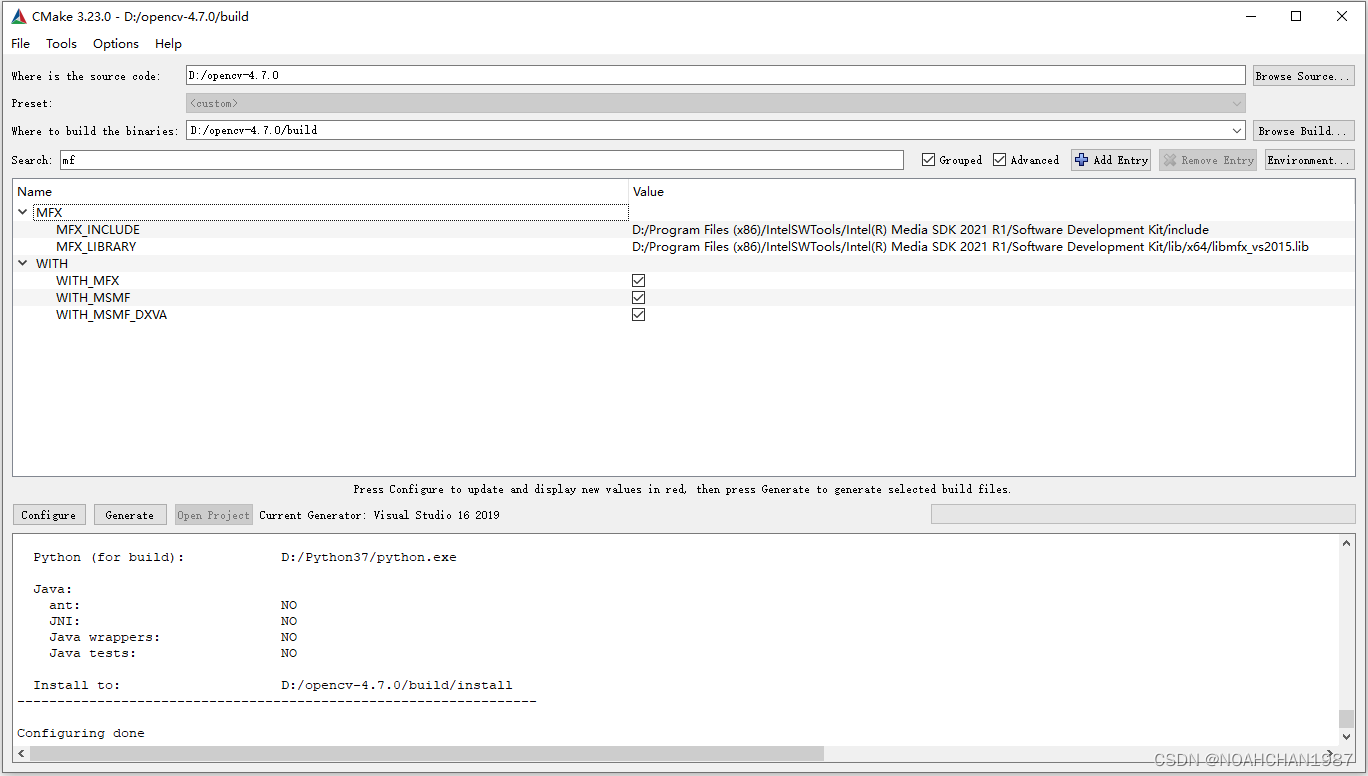
Window 10 OpenCV 打开罗技(Logitech)摄像头速度慢问题解决
采用最新版OpenCV 4.7.0 摄像头对罗技摄像头进行视频图像抓取时,发现存在打开摄像头慢的问题。 测试环境如下: 系统Windows 10 专业版CPUIntel i7-7700K 4.20GHz 摄像头型号罗技Logitech C930c 网络摄像头OpenCV版本4.7.0语言C 测试结果表明ÿ…...

基于yolo的小球位置实时检测
基于yolo的小球位置实时检测 Yolo安装 操作系统:ubuntu 安装cuda和opencv git clone https://github.com/pjreddie/darknet.git cd darknet 修改Makefile文件,使GPU1,OPENCV1 make 2. 数据集处理 2.1 制作数据集 将小球放在摄像头前…...
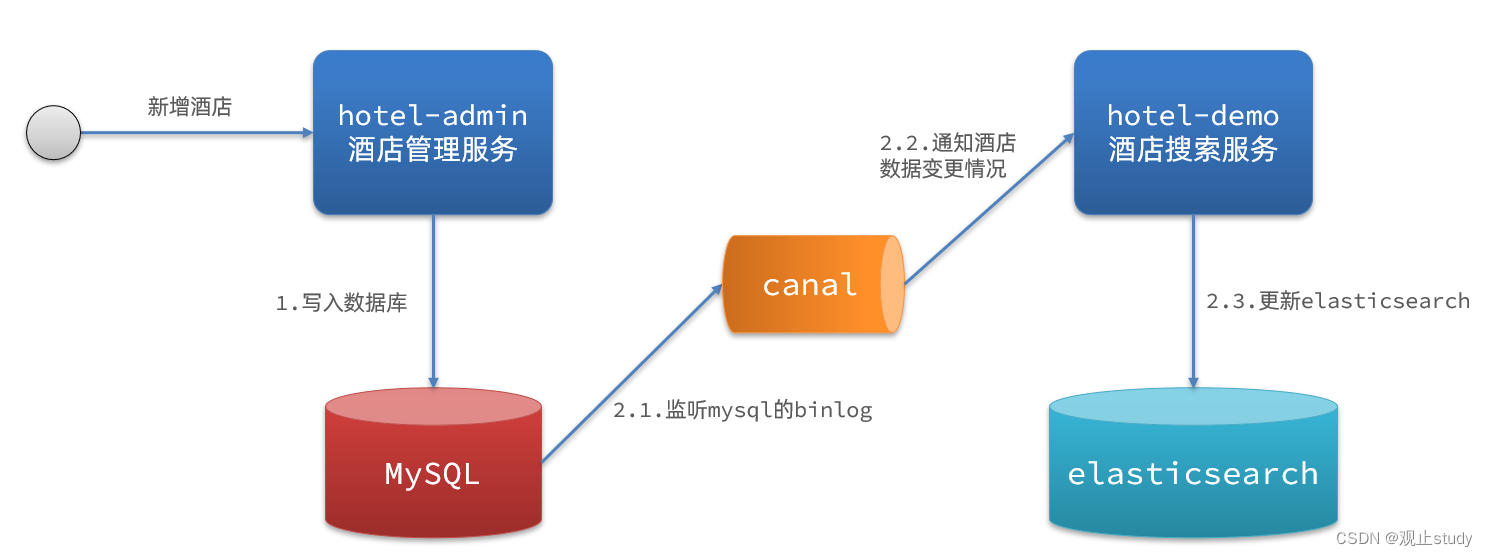
【微服务】Elasticsearch数据聚合自动补全数据同步(四)
🚗Es学习第四站~ 🚩Es学习起始站:【微服务】Elasticsearch概述&环境搭建(一) 🚩本文已收录至专栏:微服务探索之旅 👍希望您能有所收获 在第二站的学习中,我们已经导入了大量数据到es中&…...
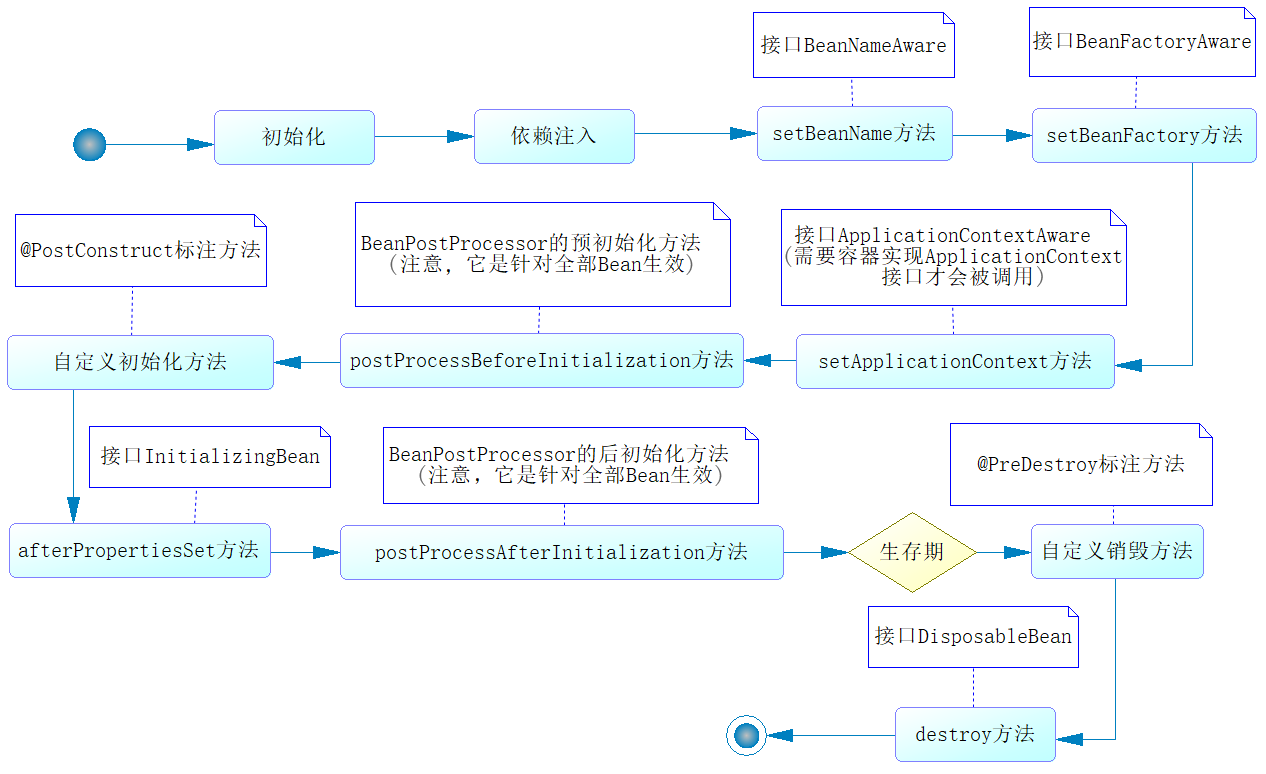
java面试题(十七)spring
2.1 请你说说Spring的核心是什么 参考答案 Spring框架包含众多模块,如Core、Testing、Data Access、Web Servlet等,其中Core是整个Spring框架的核心模块。Core模块提供了IoC容器、AOP功能、数据绑定、类型转换等一系列的基础功能,而这些功能…...
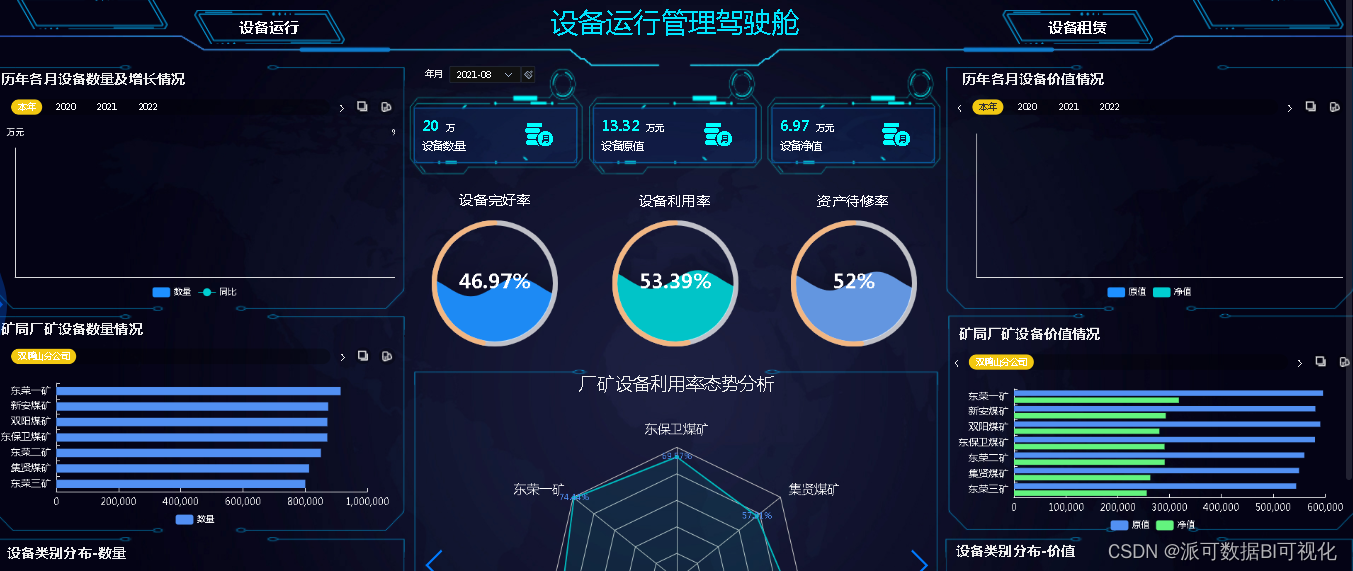
你知道 BI 是什么吗?关于 BI 系统的概述
BI 作为信息化建设中的关键一环,在企业中通常起到承上启下的作用,下能连接打通企业业务系统数据库,将各部门数据分类分级统一储存到数据仓库,简化存储取数流程,减少人力、时间成本;上能提供数据可视化报表…...
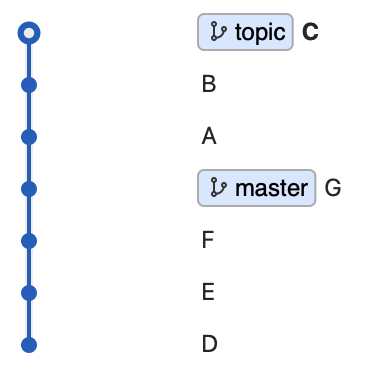
git:详解git rebase命令
背景 今天无意中打开 git 官网,发现 git 命令还是很多的,然而我们常用的就那几个,今天来学习一个也不怎么常用的命令 rebase 官网链接 都说学一个东西最好的方式就是读他的 官方文档,这里我读了一遍,把一些核心的地…...
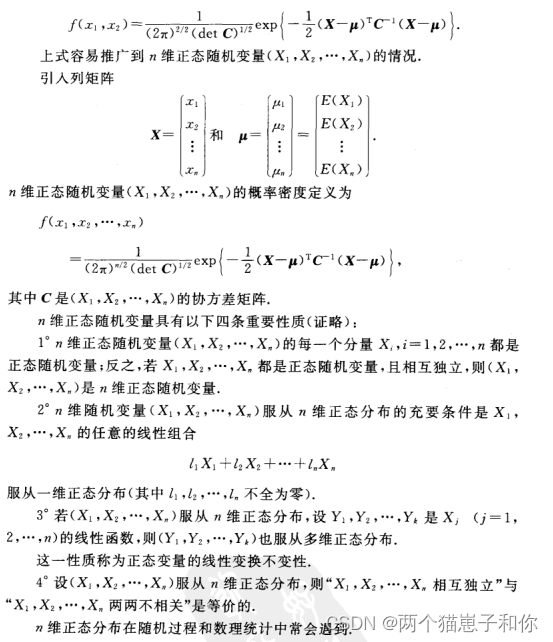
第四章——随机变量的数字特征
文章目录1、数字特征的定义2、数学期望(均值)2.1、数学期望的定义及性质2.1.1、定义2.1.2、性质2.2、数学期望相关例题2.3、Yg(X)的数学期望2.4、Zg(X,Y)的数学期望2.5、随机变量函数的数学期望例题3、方差3.1、方差的定义与性质3.2、相关例题3.3、切比雪…...

vue2源码阅读理解-响应式数据原理
首先明确,vue2是如何实现响应式的? 通过object.defineProperty观察者模式实现,在创建vue实例的过程中,也就是介于beforecomputed~computed的过程中,会执行如下函数initState export function initState (vm: Componen…...
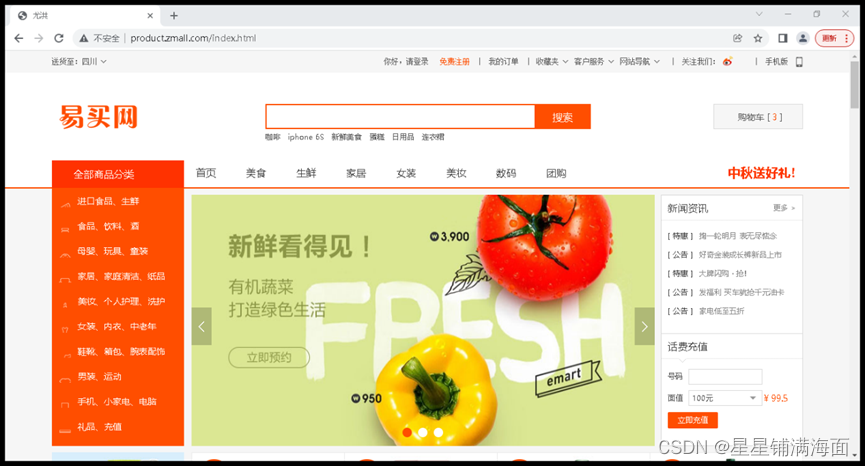
服务调用分布式session
目录一、nginx动静分离二、服务调用1、创建配置zmall-cart购物车模块2、创建配置zmall-order订单模块3、服务调用三、spring session实战1、什么是Spring Session2、为什么要使用Spring Session3、错误案例展示4、配置spring-session四、二级域名问题五、用户登录一、nginx动静…...
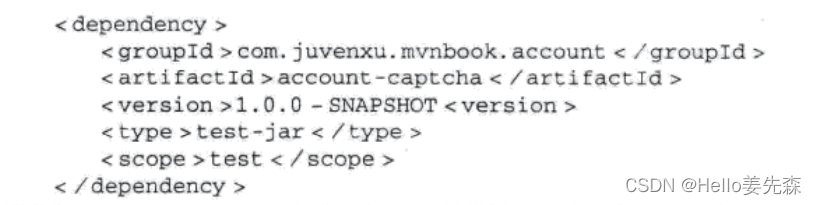
Maven知识点-插件-maven-surefire-plugin简介
Maven本身并不是一个单元测试框架,Java 世界中主流的单元测试框架为JUnit 和TestNG。 Maven 所做的只是在构建执行到特定生命周期阶段的时候,通过插件来执行JUnit或者TestNG的测试用例。 这一插件就是maven-surefire-plugin,可以称之为测试…...
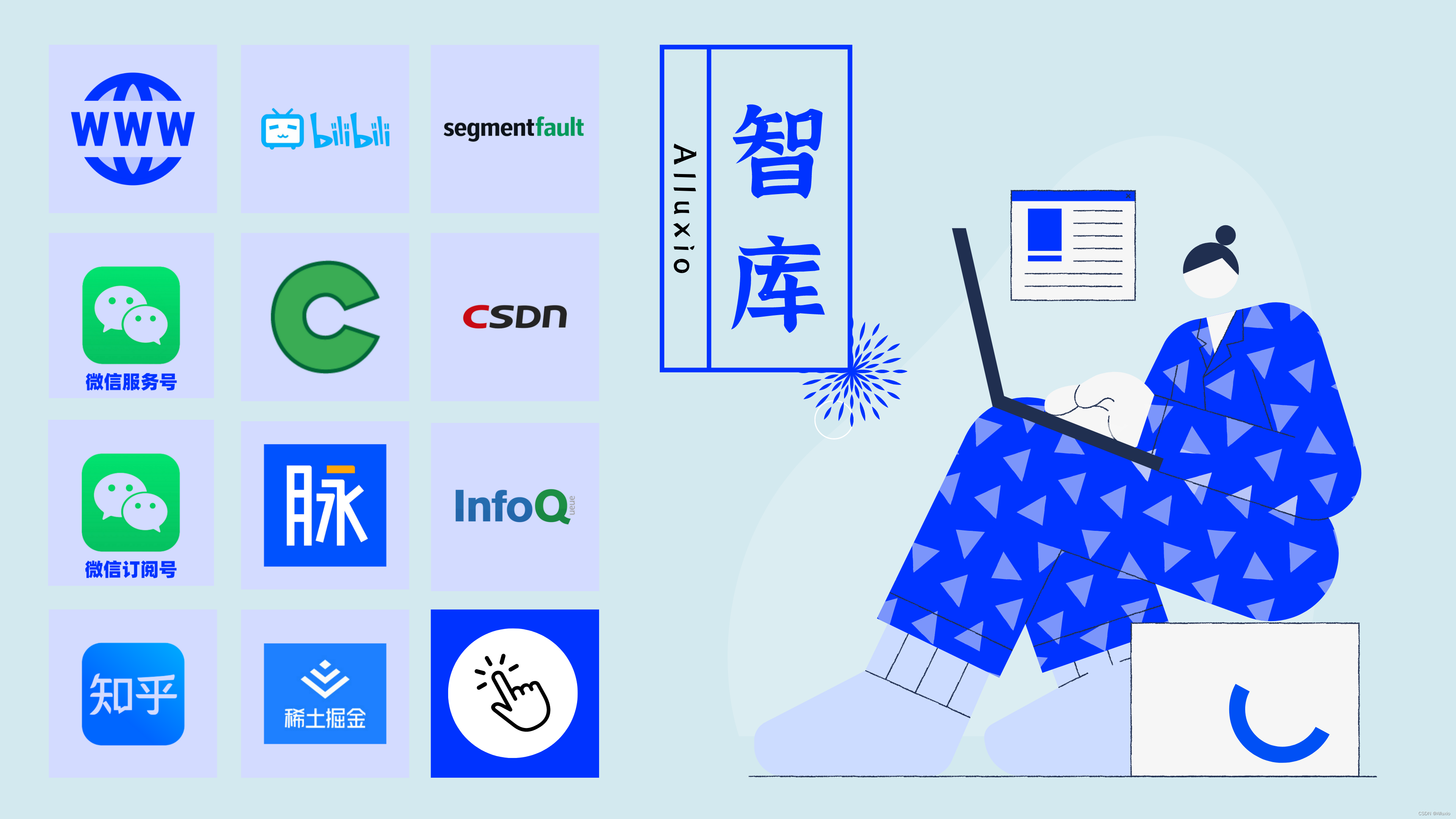
如何借力Alluxio推动大数据产品性能提升与成本优化?
内容简介 随着数字化不断发展,各行各业数据呈现海量增长的趋势。存算分离将存储系统和计算框架拆分为独立的模块,Alluxio作为如今主流云数据编排软件之一,为计算型应用(如 Apache Spark、Presto)和存储系统࿰…...
(脚本包含,父子脚本))
linux shell脚本被包含是什么意思?.命令和source命令(在脚本中运行脚本,脚本中调用脚本)(脚本包含,父子脚本)
在 shell 编程中,当一个 shell 脚本被另一个 shell 脚本包含,即用 . 或 source 命令包含,则被包含的脚本在当前 shell 进程内执行,并且可以访问当前 shell 进程的环境变量和函数。 此时,$0 代表的是主脚本的名称&#…...

MySQL进阶篇之锁(lock)
05、锁 5.1、概述 1、介绍 锁是计算机协调多个进程或线程并发访问某一资源的机制。在数据库中,除传统的计算资源(CPU、RAM、I/O)的争用以外,数据也是一种供许多用户共享的资源。如何保证数据并发访问的一致性、有效性是所有数据…...

TMDSEVM6657LS评估板恢复出厂默认状态
TMDSEVM6657LS评估板恢复出厂默认状态 前言 TMDSEVM6657LS评估板特别适用于DSP开发的初学者,但有时候拿到手的开发板几经流转,被别人修改过,也可能自己烧录过程出错,导致开发板的状态未知等原因,需要恢复到出厂默认状…...

聊一聊,我对DDD的关键理解
作者:闵大为 阿里业务平台解决方案团队 当我们在学习DDD的过程中,感觉学而不得的时候,可能会问:我们还要学么?这的确引人深思。本文基于工作经验,尝试谈谈对DDD的一些理解。 一、序 《阿甘正传》中…...
—— 认识复杂度和简单排序算法)
算法笔记(一)—— 认识复杂度和简单排序算法
时间复杂度是在一个算法流程中,常数操作的数量级指标。(最差情况下的算法表现) 比较两个算法的优劣,在足够的空间下,看时间复杂度指标,若相同,需要在大数据运行下来判断两个算法的“常数项指标…...
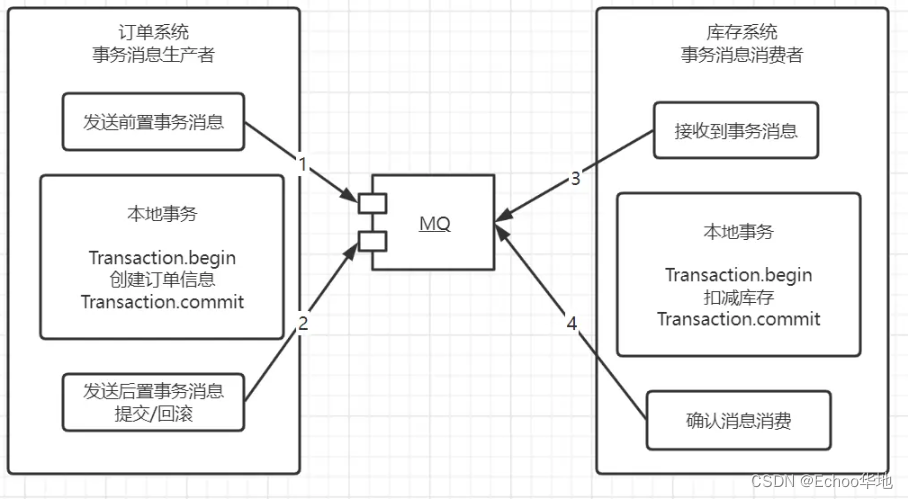
MQ消息中间件常见题及解决办法
目录儿常见MQRocketMQ2、RocketMQ测试可用MQ常见问题1、幂等性问题2、如何保证消息不丢失3、消息积压问题4、事务消息设计分析常见MQ RocketMQ RocketMQ又四部分组成 NameServer 同步Broker服务信息,给消费者和生产者提供可用Broker的服务信息。Broker 消息存储业…...

网关服务限流熔断降级分布式事务
目录一、网关服务限流熔断降级二、Seata--分布式事务1、分布式事务基础①事务②本地事物③分布式事务④分布式事务的场景2、分布式事务解决方案①全局事务②最大努力通知③TCC事务3、Seata介绍4、Seata实现分布式事务控制①案例基本代码(异常模拟)②启动…...
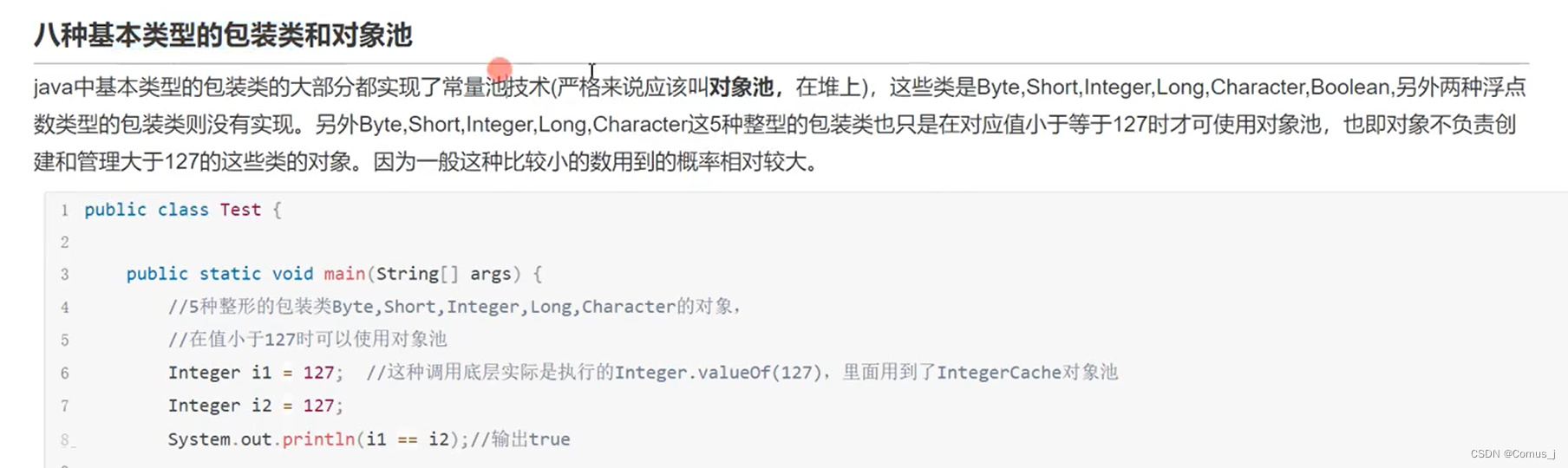
JVM——7JVM调优实战及常量池详解
Arthas工具的使用 阿里巴巴开源的java诊断工具 下载插件 上传至linux环境 在linux跑起来的java项目,可以用Arthas进行查看 项目上线前的时候没问题,上线了就出问题 ,用来查看线上代码 jad 项目名 :反编译线上正在运行的代码 用…...
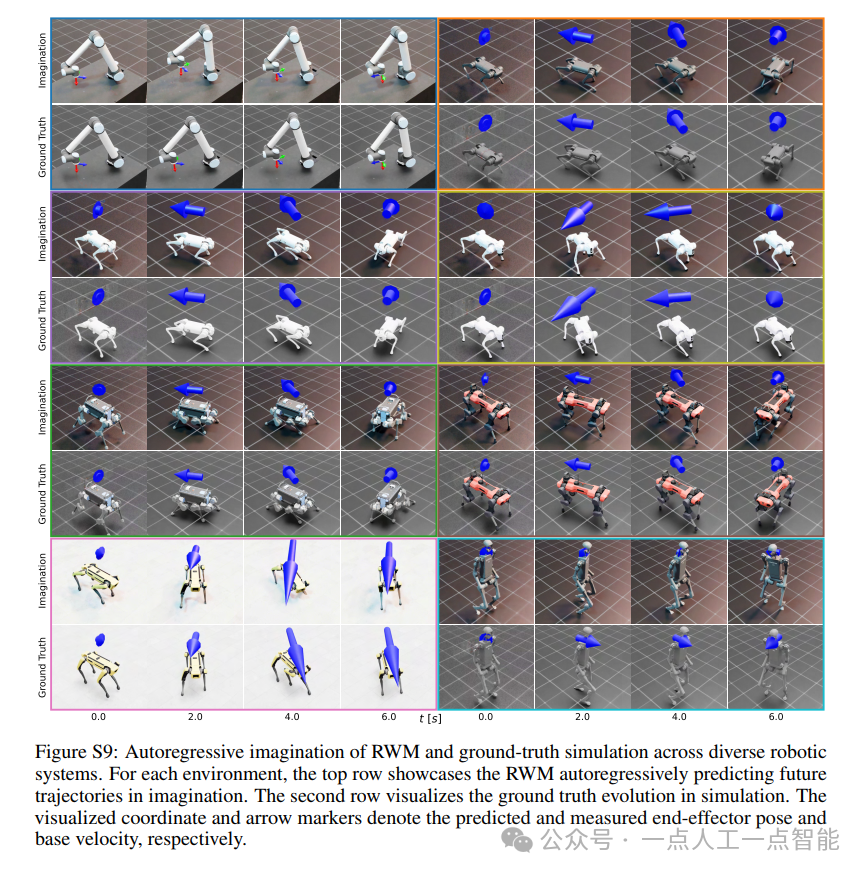
未来机器人的大脑:如何用神经网络模拟器实现更智能的决策?
编辑:陈萍萍的公主一点人工一点智能 未来机器人的大脑:如何用神经网络模拟器实现更智能的决策?RWM通过双自回归机制有效解决了复合误差、部分可观测性和随机动力学等关键挑战,在不依赖领域特定归纳偏见的条件下实现了卓越的预测准…...
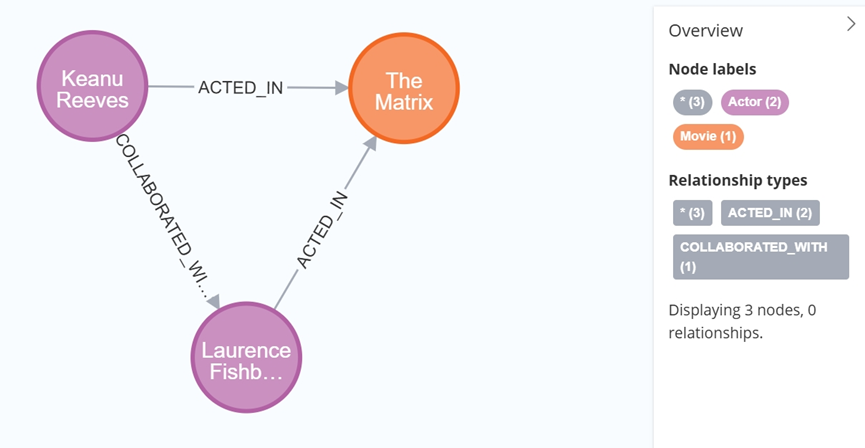
大数据学习栈记——Neo4j的安装与使用
本文介绍图数据库Neofj的安装与使用,操作系统:Ubuntu24.04,Neofj版本:2025.04.0。 Apt安装 Neofj可以进行官网安装:Neo4j Deployment Center - Graph Database & Analytics 我这里安装是添加软件源的方法 最新版…...
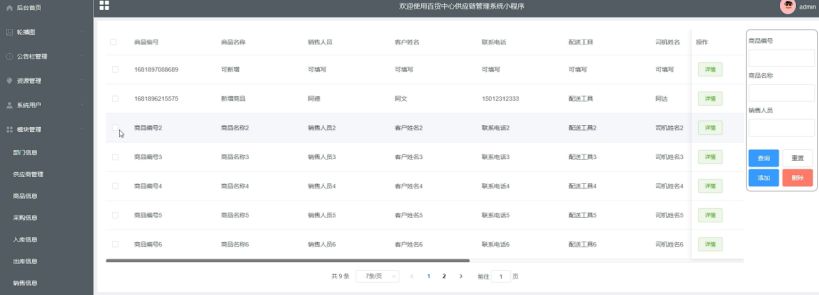
springboot 百货中心供应链管理系统小程序
一、前言 随着我国经济迅速发展,人们对手机的需求越来越大,各种手机软件也都在被广泛应用,但是对于手机进行数据信息管理,对于手机的各种软件也是备受用户的喜爱,百货中心供应链管理系统被用户普遍使用,为方…...
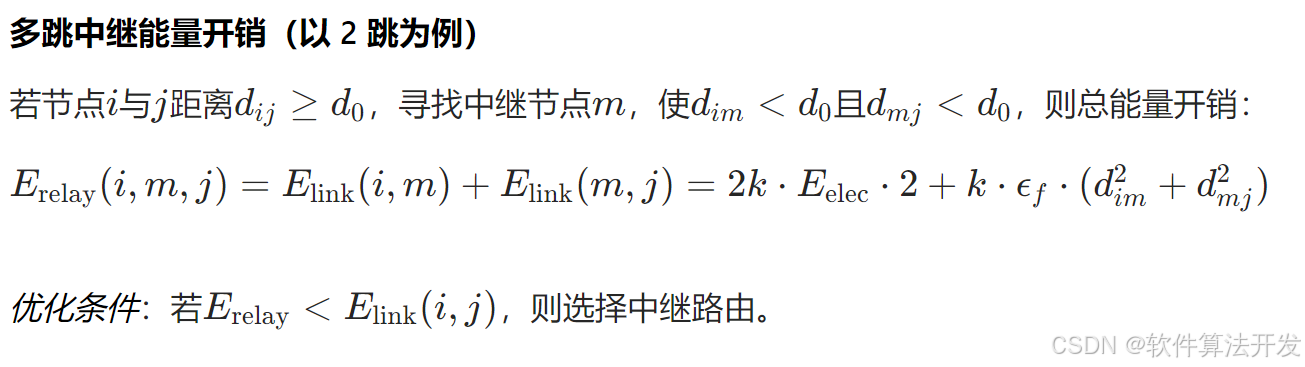
基于距离变化能量开销动态调整的WSN低功耗拓扑控制开销算法matlab仿真
目录 1.程序功能描述 2.测试软件版本以及运行结果展示 3.核心程序 4.算法仿真参数 5.算法理论概述 6.参考文献 7.完整程序 1.程序功能描述 通过动态调整节点通信的能量开销,平衡网络负载,延长WSN生命周期。具体通过建立基于距离的能量消耗模型&am…...

简易版抽奖活动的设计技术方案
1.前言 本技术方案旨在设计一套完整且可靠的抽奖活动逻辑,确保抽奖活动能够公平、公正、公开地进行,同时满足高并发访问、数据安全存储与高效处理等需求,为用户提供流畅的抽奖体验,助力业务顺利开展。本方案将涵盖抽奖活动的整体架构设计、核心流程逻辑、关键功能实现以及…...
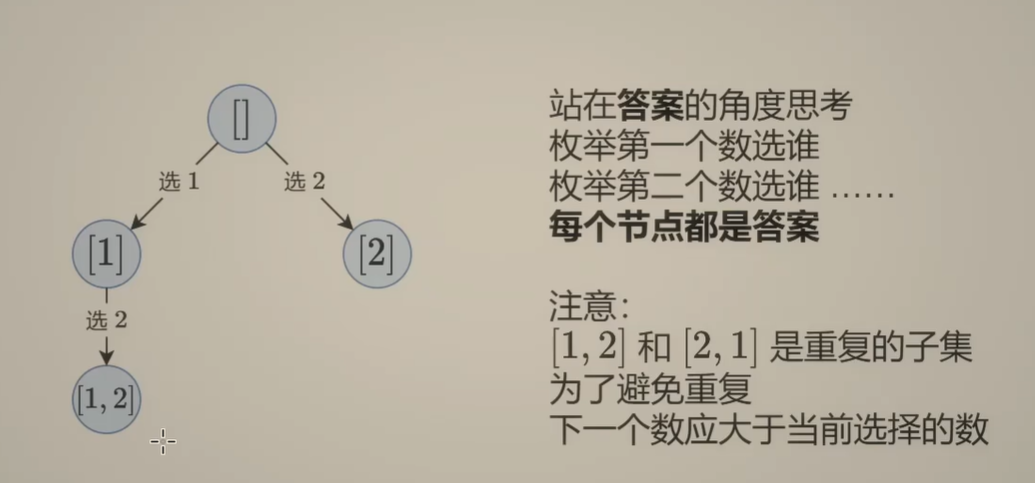
Day131 | 灵神 | 回溯算法 | 子集型 子集
Day131 | 灵神 | 回溯算法 | 子集型 子集 78.子集 78. 子集 - 力扣(LeetCode) 思路: 笔者写过很多次这道题了,不想写题解了,大家看灵神讲解吧 回溯算法套路①子集型回溯【基础算法精讲 14】_哔哩哔哩_bilibili 完…...

抖音增长新引擎:品融电商,一站式全案代运营领跑者
抖音增长新引擎:品融电商,一站式全案代运营领跑者 在抖音这个日活超7亿的流量汪洋中,品牌如何破浪前行?自建团队成本高、效果难控;碎片化运营又难成合力——这正是许多企业面临的增长困局。品融电商以「抖音全案代运营…...
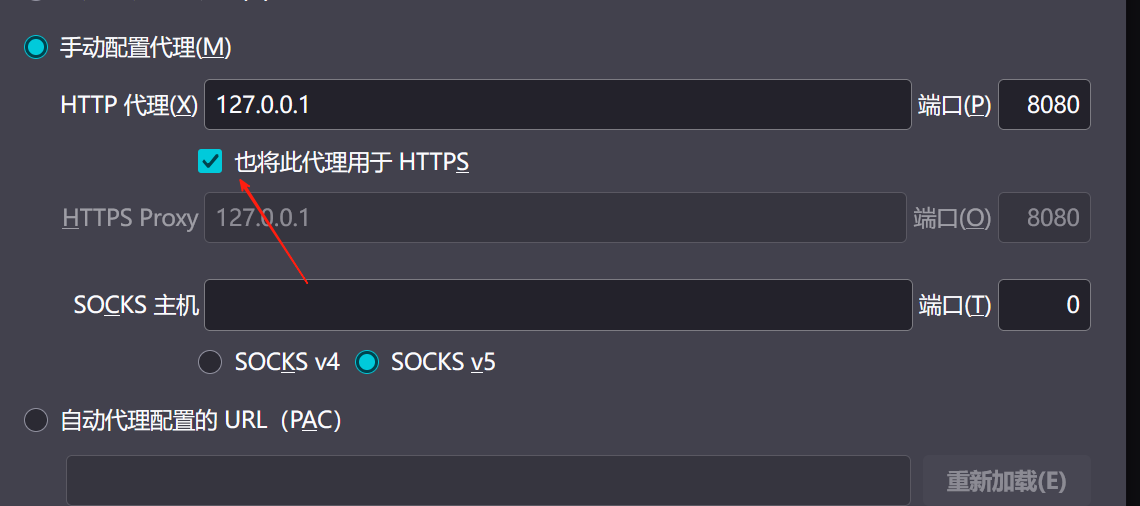
【2025年】解决Burpsuite抓不到https包的问题
环境:windows11 burpsuite:2025.5 在抓取https网站时,burpsuite抓取不到https数据包,只显示: 解决该问题只需如下三个步骤: 1、浏览器中访问 http://burp 2、下载 CA certificate 证书 3、在设置--隐私与安全--…...
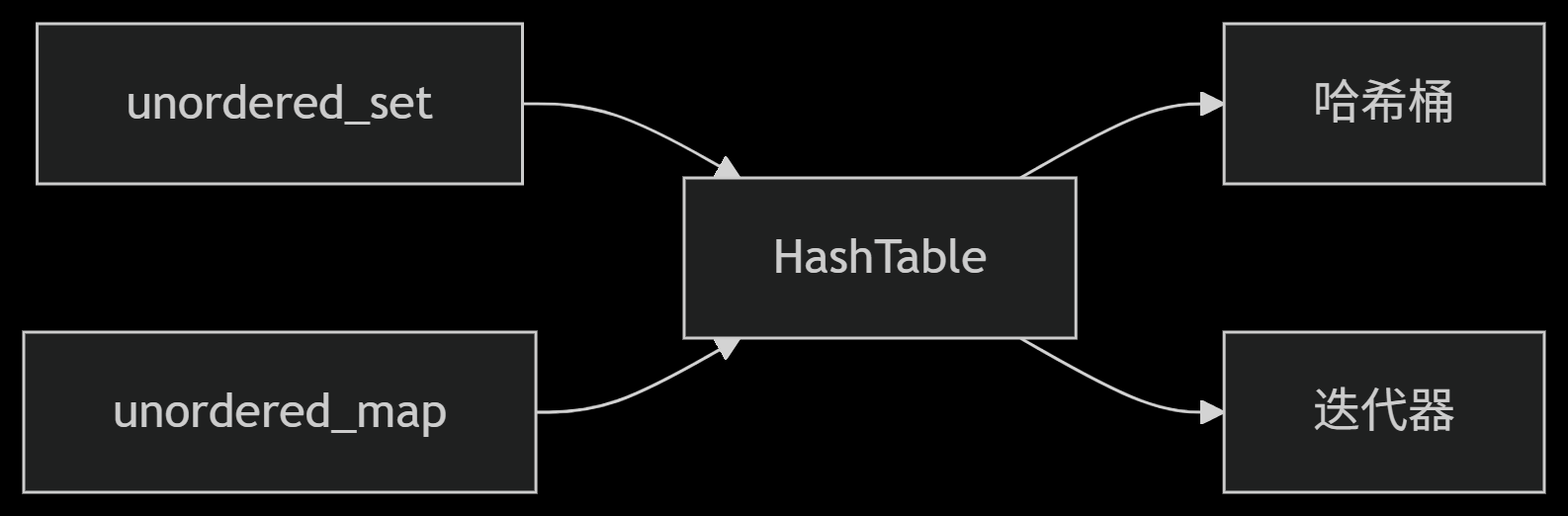
从零实现STL哈希容器:unordered_map/unordered_set封装详解
本篇文章是对C学习的STL哈希容器自主实现部分的学习分享 希望也能为你带来些帮助~ 那咱们废话不多说,直接开始吧! 一、源码结构分析 1. SGISTL30实现剖析 // hash_set核心结构 template <class Value, class HashFcn, ...> class hash_set {ty…...
)
WEB3全栈开发——面试专业技能点P2智能合约开发(Solidity)
一、Solidity合约开发 下面是 Solidity 合约开发 的概念、代码示例及讲解,适合用作学习或写简历项目背景说明。 🧠 一、概念简介:Solidity 合约开发 Solidity 是一种专门为 以太坊(Ethereum)平台编写智能合约的高级编…...
